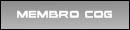Descrição: Neste tutorial veremos como utilizar filtros e alguns ajustes para criar um efeito abstrato que pode ser utilizado como Background ou arte para outras montagens.
http://www.andresugai.org/Botoes/Complexidade/1.jpg
01. Pressione Ctrl+N para abrir um novo documento, defina um tamanho qualquer, 72 dpi´s e modo de cor em RGB, pressione Ok, pressione a letra D do teclado para resetar as cores de Foreground e Background e pressione Alt+Backspace (a tecla acima do Enter) ou pressione a letra G do teclado para selecionar a Paint Bucket Tool e clique no documento para preencher a layer com a cor preta.
http://www.andresugai.org/Tutoriais/03. ... magem1.jpg
02. Pressione a letra X do teclado para alternar as cores de Foreground e Background, sua cor de Foreground deve ser a branca, pressione a letra B do teclado para selecionar a Brush Tool, escolha um brush de pontas macias e crie alguns rabiscos com na foto abaixo.
http://www.andresugai.org/Tutoriais/03. ... magem2.jpg
03. Agora vá em Filter> Blur> Radial Blur e defina os valores abaixo.
http://www.andresugai.org/Tutoriais/03. ... magem3.jpg
04. Pressione Ctrl+F para repetir o filtro algumas vezes.
http://www.andresugai.org/Tutoriais/03. ... magem4.jpg
05. Vá em Filter> Distort> Twirl, sua imagem deverá ficar como a da foto abaixo.
http://www.andresugai.org/Tutoriais/03. ... magem5.jpg
06. Agora vá em Image> Adjustments> Brightness/Contrast, faça alguns ajustes para que sua imagem fique como a da foto abaixo.
http://www.andresugai.org/Tutoriais/03. ... magem6.jpg
07. Pressione Ctrl+J para duplicar a layer, vá em Filter> Sketch> Chrome, sua imagem deverá ficar como a da foto.
http://www.andresugai.org/Tutoriais/03. ... magem7.jpg
08. Mude o modo de blend da layer para Overlay.
http://www.andresugai.org/Tutoriais/03. ... magem8.jpg
09. Pressione Ctrl+E para mesclar as duas layers, pressione Ctrl+U para abrir a caixa de Hue/Saturation, defina os valores abaixo (caso queira utilizar as mesmas cores).
http://www.andresugai.org/Tutoriais/03. ... magem9.jpg
10. Pressione Ctrl+B para abrir a caixa de Color Balance e defina os valores abaixo para Midtones.
http://www.andresugai.org/Tutoriais/03. ... agem10.jpg
11. Escolha a opção Highlights e defina os valores abaixo.
http://www.andresugai.org/Tutoriais/03. ... agem11.jpg
12. No final sua imagem estará como a da foto abaixo.
http://www.andresugai.org/Tutoriais/03. ... agem12.jpg
Dicionário
• Paint Bucket Tool: Ferramenta Lata de Tinta
• Brush Tool: Pincel
• Filter: Filtro
• Blur: Desfoque
• Radial Blur: Desfoque Radial
• Filter: Filtro
• Distort: Distorção
• Twirl: Redemoinho
• Image: Imagem
• Adjustments: Ajustamentos
• Brightness: Brilho
• Contrast: Contraste
• Sketch: Croqui
• Chrome: Cromo
• Overlay: Sobrepor
• Hue: Matriz
• Saturation: Saturação
• Color Balance: Equilíbrio de Cores
Fonte: Tutoriais Photoshop